4.2 Cursor版本管理实操
掌握Cursor中Git集成的使用方法,包括代码提交、分支管理和历史查看
显示文章目录
4.2 Cursor版本管理实操
4.2.1 Cursor中的Git集成
Cursor作为一款面向未来的代码编辑器,提供了与Git的深度集成,使开发者能够轻松高效地管理代码版本。本节将介绍Cursor中Git集成的核心功能和使用方式。
Git面板概览
Cursor提供了直观的Git面板,可通过点击左侧活动栏中的源代码管理图标(分支图标)或使用快捷键 Ctrl+Shift+G(Windows/Linux)或 Cmd+Shift+G(Mac)访问。Git面板显示了当前工作区的所有变更,如图4-1所示,这些变更按照以下类别组织:Changes(变更)、Staged Changes(已暂存的变更)和Merge Changes(合并变更)。
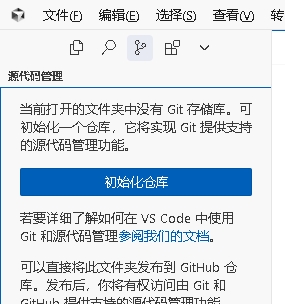 图4-1 Cursor Git面板
图4-1 Cursor Git面板
注意:熟悉Git面板的布局和功能对高效使用版本管理至关重要。建议新用户花时间探索面板中的各个选项和功能,以便更好地理解Cursor的Git集成能力。
初始化Git仓库
对于新项目,你可以直接在Cursor中初始化Git仓库。只需打开Git面板,如果项目尚未使用Git管理,面板会显示"Initialize Repository"按钮,点击该按钮即可在当前工作目录创建一个新的Git仓库。
克隆远程仓库
Cursor也支持直接克隆远程Git仓库。使用快捷键 Ctrl+Shift+P(Windows/Linux)或 Cmd+Shift+P(Mac)打开命令面板,输入"Git: Clone"并选择,然后输入远程仓库URL并选择本地保存位置即可完成克隆操作。
基本Git操作
Cursor中可以执行所有常见的Git操作,主要包括暂存、提交、推送和拉取等。
在Git面板中,每个已修改的文件旁边都有一个"+“按钮,点击可将该文件添加到暂存区。你也可以单击文件以查看差异,右键单击文件以访问更多选项(如丢弃更改、暂存部分更改等),或使用”+"按钮旁边的设置图标来访问更多Git命令。
提交暂存的更改非常简单:在暂存区上方的输入框中输入提交消息,然后点击"✓"按钮或按 Ctrl+Enter(Windows/Linux)或 Cmd+Enter(Mac)提交。提交更改的操作如图4-2所示。
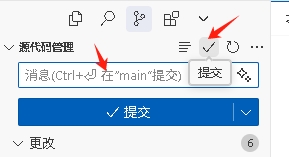 图4-2 提交更改操作界面
图4-2 提交更改操作界面
Cursor的Git面板底部提供了推送、拉取和同步按钮,使远程仓库操作变得简单直观。状态栏也显示当前分支信息和同步状态,点击可快速访问常用Git操作。
AI辅助Git操作
Cursor的一个独特优势是将AI能力与Git集成结合,提供了一些智能化的版本管理功能。对于复杂的变更,Cursor可以提供AI解释:在Git差异视图中,点击"AI解释此变更"按钮,AI会分析并解释这些代码变更的目的和影响。
Git设置与配置
Cursor继承了VS Code的Git配置能力,你可以通过设置面板自定义Git行为。使用快捷键 Ctrl+,(Windows/Linux)或 Cmd+,(Mac)打开设置,搜索"git"以查找所有Git相关设置,然后根据需要配置默认行为、启用/禁用功能,以及调整自动检测选项。
与外部Git工具集成
虽然Cursor内置了强大的Git功能,但有时你可能需要使用专业的Git客户端。Cursor允许你配置外部Git工具路径,右键单击Git面板中的条目选择"在外部Git工具中打开",或直接从终端面板使用Git命令行工具。
Cursor的Git集成既简化了日常版本管理工作,又保留了高级操作的可能性,让各种水平的开发者都能高效地管理代码版本。
4.2.2 使用Cursor进行代码提交与分支管理
分支管理是Git版本控制系统的核心功能之一,它允许开发者在不影响主代码库的情况下进行实验和并行开发。Cursor提供了丰富的界面和工具,使分支操作和代码提交变得直观而高效。
分支创建与切换
在Cursor中创建和管理分支非常简单,有多种方式可以实现。通过状态栏,你可以点击Cursor窗口底部状态栏上的当前分支名称,在弹出的分支列表中查看所有本地和远程分支,点击分支名切换到该分支,或点击"+"图标创建新分支,如图4-3所示。
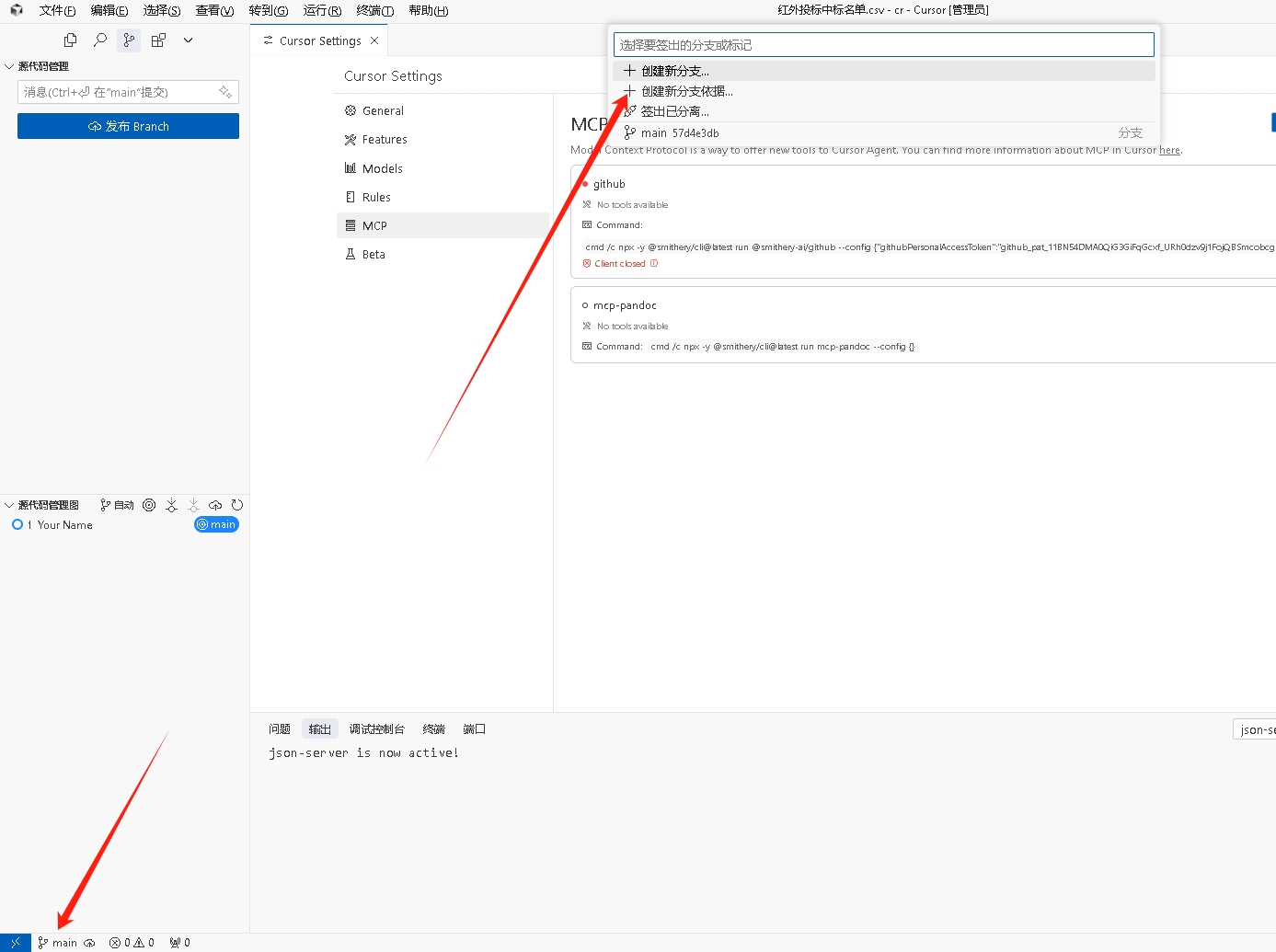 图4-3 状态栏分支操作
图4-3 状态栏分支操作
你也可以通过命令面板(按下 Ctrl+Shift+P或 Cmd+Shift+P)输入"Git: Create Branch"或"Git: Checkout to",按照提示完成分支创建或切换。另外,在Git面板中点击面板顶部的当前分支名称,在弹出的下拉菜单中选择已有分支或创建新分支也是一种便捷方式。
高效代码提交工作流
Cursor提供了几种提高代码提交效率的方法。有时你可能只想提交文件中的某些更改,而不是整个文件。这时,可以在Git面板中点击修改过的文件打开差异视图,在差异视图中将鼠标悬停在要暂存的代码块上,点击出现的"+"按钮仅暂存该代码块,甚至可以逐行选择要暂存的内容。
对于需要遵循特定提交消息格式的团队,Cursor支持提交模板。只需在项目根目录创建 .gitmessage 文件包含你的提交模板,在Git配置中设置 commit.template 指向此文件,每次提交时模板内容就会自动填充到提交消息区域。
Cursor的AI功能还可以帮助你制定更好的提交策略。在编辑器中选择你的代码更改,右键单击并选择"让AI解释这些更改",AI会分析你的更改并建议如何最好地组织提交。
分支管理最佳实践
Cursor的Git集成完美支持功能分支工作流:从主分支创建一个新的功能分支,在功能分支上进行开发和提交,完成后通过"Git: Merge Branch"命令将功能分支合并回主分支。
Cursor还提供了分支历史的可视化。使用命令面板输入"Git: View Branch History",在可视化界面中可以看到分支树形结构,了解合并历史,识别分支间关系。
对于使用GitHub、GitLab或Bitbucket等平台的用户,Cursor提供了与拉取请求的集成。安装相应的扩展(如GitHub Pull Requests),就可以直接在Cursor中创建、审查和合并拉取请求,查看拉取请求相关的评论和讨论。
冲突解决
分支管理中不可避免地会遇到冲突,Cursor提供了强大的冲突解决工具。当发生合并冲突时,冲突的文件会在Git面板中标记为"Merge Changes",点击冲突文件可以打开合并编辑器,在显示当前更改、共同基础和传入更改的三个面板中,你可以选择接受当前更改、传入更改,或手动编辑结果。
Cursor的独特优势是AI辅助冲突解决:在冲突文件上右键单击,选择"使用AI解决冲突",AI会分析冲突并提出解决方案,你可以接受AI的建议或根据建议手动解决冲突。
分支保护与高级策略
对于团队协作,Cursor支持多种分支保护策略。Cursor集成了Git钩子,使你可以在提交前运行自动化检查:在项目中配置 .git/hooks/pre-commit 脚本,在提交前自动运行单元测试、代码格式化或静态分析,如果检查失败,提交将被阻止并显示错误信息。
Cursor还支持GPG签名验证:配置你的GPG密钥并在Git中设置,在Cursor的Git设置中启用签名验证,提交时会自动使用你的密钥进行签名。
通过Cursor的这些功能,你可以建立一个强大而灵活的代码提交和分支管理工作流,无论是个人项目还是大型团队协作,都能轻松应对。
4.2.3 Cursor中的版本历史查看与回滚
掌握如何查看项目历史记录并在需要时进行版本回滚是版本管理的关键能力。Cursor提供了多种工具和视图,使开发者能够轻松探索代码库的演变过程,并在必要时恢复到之前的状态。
查看提交历史
Cursor提供了多种查看项目提交历史的方式。最直观的方式是使用Git历史视图:在Git面板中点击"查看Git日志"按钮或使用命令面板输入"Git: View History",这将打开一个时间线视图,显示所有提交的作者、日期、消息和哈希值,点击任意提交可以查看该提交的详细信息和变更内容。
要查看特定文件的历史记录,可以在编辑器中打开文件,右键单击文件标签或在编辑器内右键单击,选择"打开时间线",这将打开该文件的历史视图,显示每次修改该文件的提交。
若要了解文件中每一行代码的最后修改信息,可以在编辑器中打开文件,右键单击并选择"Git: Toggle Line Blame Annotations",每行代码旁边将显示最后修改该行的提交信息和作者,点击这些注释可以查看完整的提交详情。
AI增强的历史解析
Cursor通过AI能力增强了版本历史的理解。对于复杂的提交,在历史视图中选择任意提交,点击"AI解释此提交"按钮,AI将分析该提交的变更并提供更高层次的解释,包括该提交的目的和影响。
要了解特定代码块是如何随时间演变的,在编辑器中选择一段代码,右键单击并选择"AI分析代码演变",AI将分析该代码块的历史变更,解释其设计决策和演变路径。
代码回滚技术
Cursor提供了多种撤销更改和回滚到之前版本的方法。对于尚未提交的变更,在Git面板中找到你想撤销更改的文件,右键单击该文件选择"Discard Changes",确认操作后文件将恢复到上次提交的状态。
要将单个文件恢复到之前的版本,在文件历史视图中右键单击要恢复的版本,选择"Restore this version",文件将被还原到所选版本的状态作为工作目录中的更改(尚未提交),你可以查看差异并决定是否提交这个回滚更改。
要回滚整个提交,在Git历史视图中右键单击要回滚的提交,选择"Revert Commit",Cursor将创建一个新的提交撤销所选提交的所有更改,你可以编辑提交消息然后提交这个回滚操作。
对于更高级的回滚需求,在Git历史视图中右键单击目标提交,选择"Reset Current Branch to Here",然后选择重置模式:Soft(保留所有更改为已暂存状态)、Mixed(保留所有更改为未暂存状态)或Hard(丢弃所有更改,完全回到目标提交状态)。
使用标签管理重要版本
对于项目的重要里程碑,可以使用Git标签。在需要标记的提交上右键单击并选择"Create Tag",输入标签名称和可选描述,标签将被创建并可在分支列表中的"Tags"部分找到,你可以随时通过标签快速回到特定版本。
高级历史管理技巧
对于需要重写历史的情况,Cursor支持交互式变基。使用命令面板执行"Git: Rebase (Interactive)",选择起始点,在交互式变基编辑器中你可以重新排序提交、合并提交、编辑提交信息或删除特定提交。
Cursor的AI功能还可以帮助清理项目历史。在命令面板中执行"AI: Analyze and Clean Git History",AI会分析你的提交历史并提出如何整理它的建议,例如合并相关的小提交、重写不清晰的提交消息,以及识别可能包含敏感信息的提交。
历史管理最佳实践
在Cursor中高效管理版本历史的一些建议包括:频繁进行小型、主题明确的提交而不是大型混合了多个更改的提交;利用Cursor的AI提交消息生成功能创建清晰的描述;为重要的版本或里程碑创建标签;谨慎使用历史重写,尽量避免重写已推送到远程仓库的历史;定期查看Blame信息,了解代码的来源和演变过程。
通过Cursor提供的这些强大工具,你可以轻松地探索项目历史,理解代码演变,并在需要时精确地回滚到之前的稳定状态。这些能力对于维护高质量的代码库和快速解决因代码变更引起的问题至关重要。